图片怎样在excel调整清晰度 excel调整图片清晰度
图片怎样在excel调整清晰度?Excel程序中的功能十分的丰富,不仅能够编辑表格文档中的数据,还可以在表格文档中插入各种内容。比如常见的图片,但是有的小伙伴在表格文档中插入图片之后发现图片变得模糊,清晰度不高,那想要提高图片的清晰度要怎么设置呢?接下来小编就来和大家分享一下Excel表格文档提高图片清晰度的方法。
Excel提高图片清晰度的方法
1、打开Excel表格文档之后,在表格文档页面中点击打开“插入”工具,接着在其子工具栏中点击选择“图片”选项
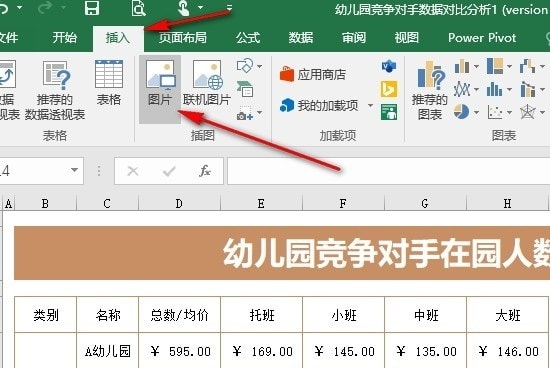
2、打开图片工具之后,我们在文件夹弹框中找到准备好的图片,点击该图片,再点击“插入”选项
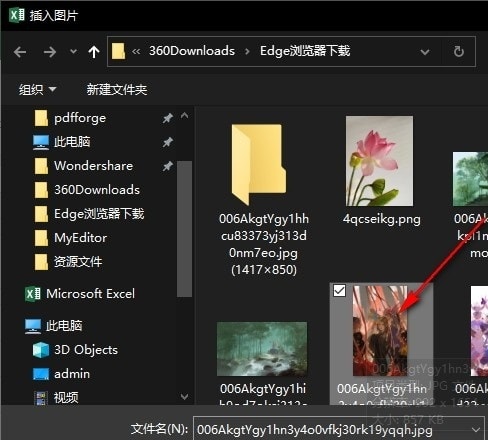
3、插入图片之后,我们调整好图片的大小,然后右键单击图片,再点击打开“设置图片格式”选项
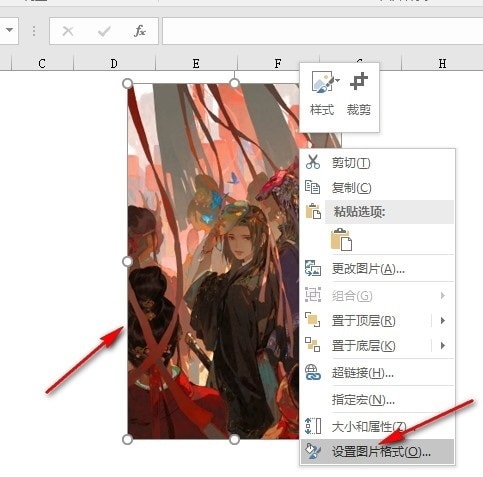
4、打开设置图片格式窗格之后,我们在窗格中先打开“图片”图标,然后找到清晰度选项,拖动滑块即可调整图片清晰度了
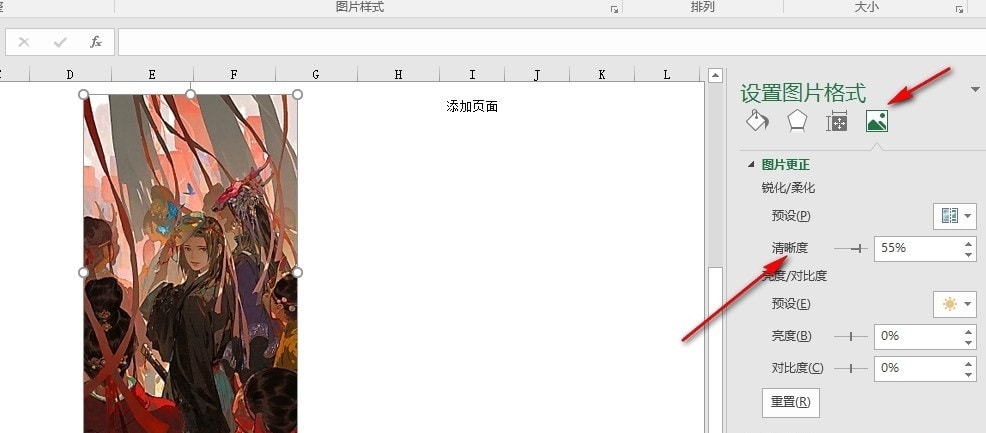
最新推荐
-
excel怎么把一列数据拆分成几列 excel一列内容拆分成很多列

excel怎么把一列数据拆分成几列?在使用excel表格软件的过程中,用户可以通过使用excel强大的功能 […]
-
win7已达到计算机的连接数最大值怎么办 win7连接数达到最大值

win7已达到计算机的连接数最大值怎么办?很多还在使用win7系统的用户都遇到过在打开计算机进行连接的时候 […]
-
window10插网线为什么识别不了 win10网线插着却显示无法识别网络

window10插网线为什么识别不了?很多用户在使用win10的过程中,都遇到过明明自己网线插着,但是网络 […]
-
win11每次打开软件都弹出是否允许怎么办 win11每次打开软件都要确认

win11每次打开软件都弹出是否允许怎么办?在win11系统中,微软提高了安全性,在默认的功能中,每次用户 […]
-
win11打开文件安全警告怎么去掉 下载文件跳出文件安全警告

win11打开文件安全警告怎么去掉?很多刚开始使用win11系统的用户发现,在安装后下载文件,都会弹出警告 […]
-
nvidia控制面板拒绝访问怎么办 nvidia控制面板拒绝访问无法应用选定的设置win10

nvidia控制面板拒绝访问怎么办?在使用独显的过程中,用户可以通过显卡的的程序来进行图形的调整,比如英伟 […]
热门文章
excel怎么把一列数据拆分成几列 excel一列内容拆分成很多列
2win7已达到计算机的连接数最大值怎么办 win7连接数达到最大值
3window10插网线为什么识别不了 win10网线插着却显示无法识别网络
4win11每次打开软件都弹出是否允许怎么办 win11每次打开软件都要确认
5win11打开文件安全警告怎么去掉 下载文件跳出文件安全警告
6nvidia控制面板拒绝访问怎么办 nvidia控制面板拒绝访问无法应用选定的设置win10
7win11c盘拒绝访问怎么恢复权限 win11双击C盘提示拒绝访问
8罗技驱动设置开机启动教程分享
9win7设置电脑还原点怎么设置 win7设置系统还原点
10win10硬盘拒绝访问怎么解决 win10磁盘拒绝访问
随机推荐
专题工具排名 更多+





 闽公网安备 35052402000376号
闽公网安备 35052402000376号